iOS 16, Apple'i uusim iPhone'i operatsioonisüsteem, on väärt uuendus, mis lisab hulga kasulikke ja nauditavaid funktsioone ning parandab turvaauke ning muudab üldist välimust ja tunnetust. Kuid see ei ole karbist välja võttes päris täiuslik kogemus.
Mõnel juhul on Apple lisanud uusi elemente, mis tõenäoliselt pigem häirivad kui rõõmustavad, ja selles artiklis näitame, kuidas need välja lülitada. Vahepeal on mõned väga teretulnud uued valikud vaikimisi desaktiveeritud ja me näitame teile, kuidas neid ka sisse lülitada. Nende 10 lihtsa seadete muudatusega avastate, et iOS 16 muutub täiesti rikkalikumaks kogemuseks.
Ja kui olete lõpetanud, vaadake seda viie uskumatu iOS 16 funktsiooni loendit muuta oma iPhone'i kasutusviisi.
1. Võtke tagasi aku protsendinäidik
iOS 16 käivitamisega on Apple tagasi toonud aku protsendi indikaator mis võeti iPhone'i olekuribalt 2017. aastal. Kuid selle sisselülitamiseks peate konkreetselt valima.
Avage Seaded > Aku ja puudutage lülitit Aku protsent. Kui teie iPhone seda funktsiooni toetab, kuvatakse ekraani ülaosas akuikooni kohal number. Kirjutamise ajal iPhone'id XR, 11, 12 mini ja 13 mini seda ei teinud, kuigi on põhjust loota, et need leiavad toetust
iOS 16.1.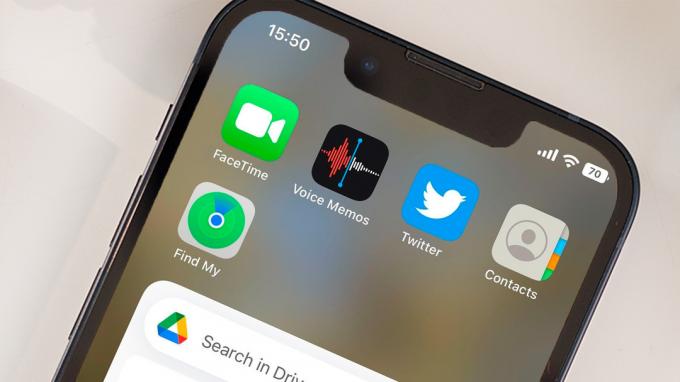
Dominik Tomaszewski / Valukoda
2. Lülitage otsingunupp välja
Kui vaatate iOS 15 avakuva, näete doki ja teiste rakenduse ikoonide vahel väikest ikooni. See näitab rida punkte, mis näitavad, mitu avaekraani teil on ja milline neist on. Kui värskendate versioonile iOS 16, asendatakse see ikoon sümboliga a Otsi ikoon, mis dubleerib Spotlighti funktsiooni, millele pääseb ligi avakuval alla pühkides.
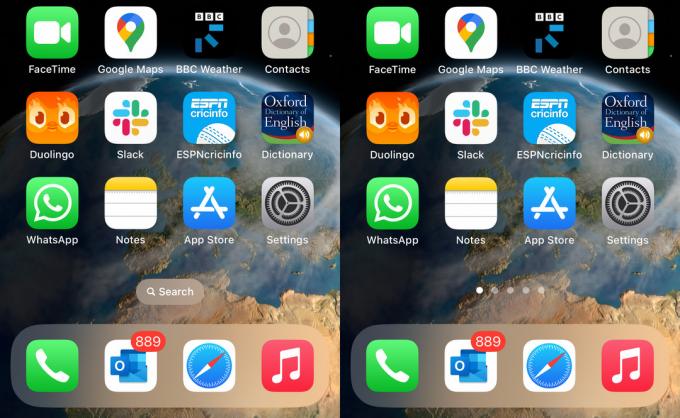
Valukoda
Kui leiate, et see on ebavajalik ja/või häirib, saate punktide juurde naasta, minnes menüüsse Seaded > Avakuva ja koputage märgistatud lülitit Kuva avakuval Otsingu all.
3. Lülitage sisse haptilise klaviatuuri seade
Enamik meist lülitab iPhone'i klaviatuuri helid välja, mis võib pikkade sõnumite avalikus kohas tippimisel ärritada. Kuid see tähendab, et jääte ilma kasulikust haptilisest tagasisidest, mis aitab kaasa tippimise täpsusele.
iOS 16-s annab Apple lõpuks võimaluse sisse lülitada haptilise klaviatuuri tagasiside ilma klaviatuuriklõpsudeta, mis on ühtaegu diskreetne ja kasulik ning ühendab seega mõlema maailma parima. Avage Seaded > Helid ja haptika > Klaviatuuri tagasiside ja keerake ümber Haptiline lülita roheline.
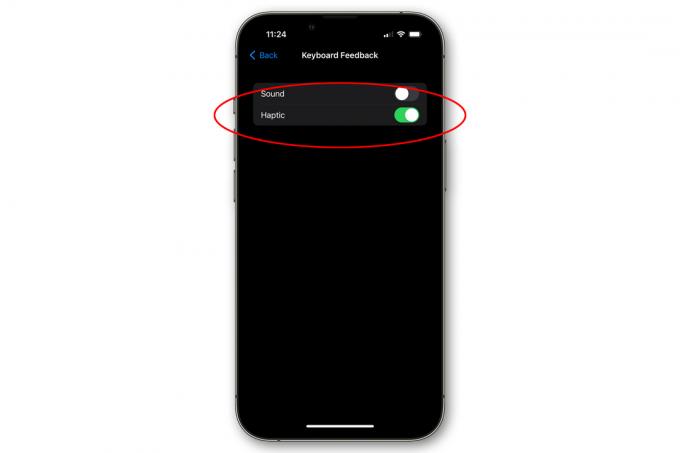
IDG
4. Andke endale rohkem aega meilide saatmise tühistamiseks
Alates iOS 16-st võimaldab Mail teatud aja jooksul meilide saatmise tühistada. Kuid veider on see, et ajapiirang on teatud määral teie enda otsustada.
Funktsioon on vaikimisi seatud 10 sekundile, kuid kui avate Seaded > Mail > Tühista saatmisviivitus saate seda muuta 20 või 30 sekundiks. Ikka pole palju aega paanikaks ja meelt muuta, kuid iga lisasekund aitab meilihädaolukorras.
5. Lõpetage kõnede kogemata lõpetamine
Paljud iPhone'i omanikud on kogenud telefonikõne ajal kogemata külgnupu vajutamise ebamugavust. Vaikimisi lõpetab see toiming kõne, kuid iOS 16-s lisab Apple uue valiku, mis võimaldab teil seda muuta.
Avage Seaded > Juurdepääsetavus > Puudutage ja puudutage sildiga lülitit Kõne lukustamise lõpetamise keelamine. Püüdke lihtsalt meeles pidada, et olete seda muutnud, vastasel juhul võite jääda vahele ebaviisakalt ütlemast inimese kohta, kelle arvates just kõne katkestasite.
6. Käed-vabad kõne katkestamine
Kuigi me räägime kõnede katkestamisest, on iOS 16-s uus funktsioon, mis võimaldab teil seda teha Siri abil – mis teeb elu palju lihtsamaks, kui räägite läbi kõlari käed-vabad. Peate lihtsalt ütlema "Hei Siri, katkestage kõne." Selle valiku aktiveerimiseks avage Seaded > Siri ja otsing > Kõne katkestamineja puudutage lülitit, et see muutuks roheliseks.
7. Saatke sõnumeid ilma kinnituseta
Siin on veel üks Siri ajasäästja: Siri abil sõnumeid saates saate nüüd kinnitusetapi vahele jätta. Avage Seaded > Siri ja otsing > Sõnumite automaatne saatmine, puudutage lülitit, nii et see muutuks roheliseks, ja Siri teab, et ei tasu teilt kinnitust paluda.
8. Jagage (mõned) oma fookuse olekut
iPhone'i kasutajatel oli iOS 15-s juurdepääs mitmele fookusrežiimile, kuid iOS 16 laiendab seda funktsiooni oluliselt. Üks muudatus on suurem kontroll olekuteabe jagamise üle: nüüd on palju lihtsam kontrollida ja juhtida konkreetseid režiime, mida jagatakse ja mis mitte.
Avage Seaded > Keskendu, ja veenduge selles Jagage kõigis seadmetes on sisse lülitatud. Nüüd saate puudutada Fookuse olekja valige, millised režiimid (kui neid on) sünkroonitakse.

Valukoda
Leidsime, et kõik režiimid on vaikimisi määratud jagama, kuid te ei pruugi soovida, et kõik teaksid, et näiteks magate või treenite. (Meie arvates on autojuhtimist hea jagada, kuna see mitte ainult ei selgita, miks te ei vasta, vaid annab ka vihjeid neile, kes teid ootavad, et olete teel.)
Lõpuks pange tähele, et see jagamisluba kehtib endiselt ainult rakendusepõhiselt. Avage Seaded > Sõnumidnäiteks ja saate sisse lülitada Lubage sõnumitele juurdepääs fookusele sisse-ja väljalülitamine.
9. Täpsustage oma märguandeid
Apple on muutnud viisi, kuidas märguanded lukustuskuval kuvatakse, nii et samast rakendusest pärinevad teated on koondatud Apple'i virnavaateks. See vaade on vaikimisi lubatud, kuid need, kes eelistavad kasutada vana meetodit, võivad soovi korral tagasi minna.

Valukoda
Avage Seaded > Märguanded ja valige Nimekiri ülaosas, et naasta iOS 15 teavituste stiilile. Või vali Count kui te ei soovi märguandeid üldse näha ja näete lihtsalt märkamatut numbrit ekraani allservas.
10. Peatage oma isiklike fotode ootamatu ilmumine
iOS 16 lisab armsa AI-põhise funktsiooni, mis leiab tema arvates olulisi fotosid, videoid ja hüppeid neid erinevatesse kohtadesse (vidinad, otsing, vahekaart Teile rakenduses Photos ja nii edasi), et meenutada õnnelikku mälestusi. See on võluv funktsioon, kuid see ei sobi kõigile – eriti siis, kui teie telefonis on piinlikke fotosid või te lihtsalt ei soovi, et inimesed rongis teie puhkusepilte piiluksid.
Saate selle funktsiooni välja lülitada, minnes menüüsse Seaded > Fotod ja seejärel puudutage nuppu Kuva esiletõstetud sisu lülitage nii, et see muutuks helehalliks.
